ATOK Pad for iPhoneがリリースされましたね。今後便利に使えるようになることを期待してとりあえず買ってみました。
第一印象はあまり賢いような気がしなかったのですが、そこは勘違いだったようです。どうやら使い込むほどいいらしいですね。
今日はいろんな方々が発信しているブログ、TwitterでATOK Pad for iPhoneのファーストインプレッションをまとめている記事を集めてみました。
ATOK Pad for iPhone 関連情報
hitoxuさん
iPhoneに待望のATOKアプリが登場!「ATOK Pad for iPhone」を使ってみた。ファーストインプレッション!
最高に分かりやすいまとめ。
まずはじめに、ATOK Pad for iPhoneについて注意事項と制限事項を書いておきたいと思います。
- 標準漢字変換ソフト(IME)として利用することは出来ません。あくまでもiPhoneのメモアプリです。
- iPadで利用できません。
- Bluetooth キーボードで利用できません。
この3点をまず理解した上で購入をするようにしましょう。
大事ですね。
appbankさん
ATOK Pad: 日本人にじわりと馴染む、日本語入力システムATOK組み込みメモアプリ。2832
また、パソコン版「ATOK」のユーザー辞書との連携も可能になっています。これはかなり熱いかと!!
らしいです!お持ちの方はぜひ。
donpyさん
【速報】iPhoneにATOKがやってきた。「ATOK Pad for iPhone」
目玉はリボルバータッチモード。はじめてフリックを覚えたときの衝撃がそこにはあります。なかなか面白い入力方式ですよね。
tobu1さん
日本語変換精度が高い『ATOK Pad for iPhone』がAppStoreへ、特徴とリンクなど
入れ立てのお茶のCM懐かしいです。
URLスキーマも提供されているようなので、これからいろんな連携アプリが登場することでしょう。
▼もちろんATOK Pad for iPhoneでも変換されます。
Bluetoothキーボードも一部使える?
最後にこんな情報も。。。

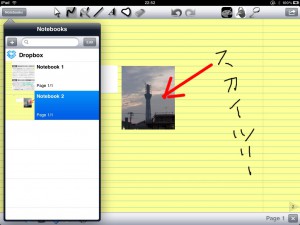
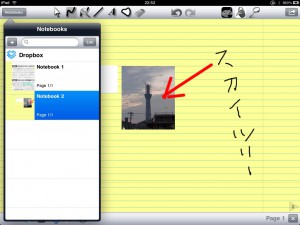
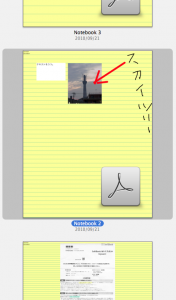
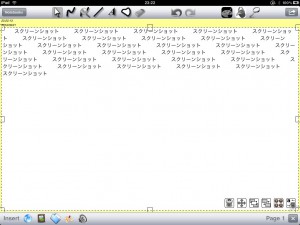
 Underscore Notify 2.0.1
Underscore Notify 2.0.1


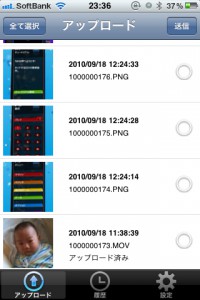
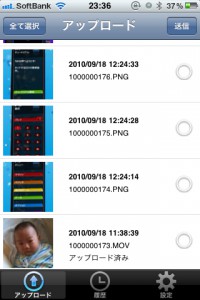
 Eye-Fi 1.1.9
Eye-Fi 1.1.9
